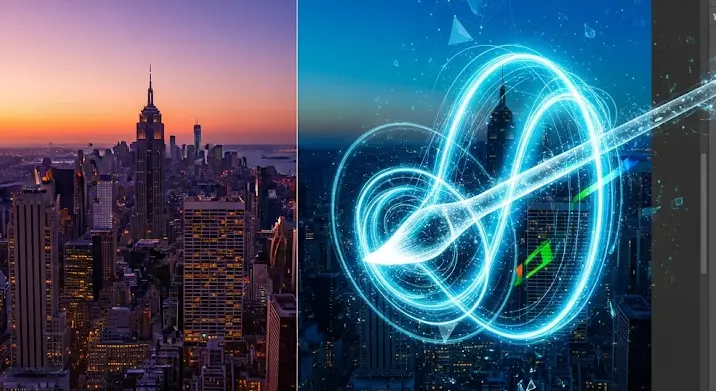
A Photoshop a világ egyik legnépszerűbb képszerkesztő szoftvere, és nem véletlenül! Szinte bármit megtehetsz a képeiddel, a színkorrekciótól a komplex manipulációkig. Ebben a részletes oktatóanyagban bemutatjuk, hogyan készíthetsz lenyűgöző fotóeffekteket Photoshopban, lépésről lépésre.
Az alapok: Rétegek és Beállítási Rétegek
Mielőtt bármilyen effektbe belekezdenénk, fontos megérteni a rétegek működését. A Photoshopban a rétegek úgy működnek, mint a transzparens fóliák egymás felett. Minden réteg tartalmazhat képelemeket, szöveget, vagy akár beállításokat. A legalsó réteg a háttér, a felette lévő rétegek pedig takarhatják a lentebbieket. A rétegek átlátszósága (Opacity) és keverési módjai (Blending Modes) kulcsfontosságúak a különböző effektek létrehozásában.
A beállítási rétegek különösen hasznosak, mert nem módosítják közvetlenül a képpontokat, hanem egy „maszkot” hoznak létre, ami a képre kerülő hatás erősségét szabályozza. Így a hatás bármikor visszavonható vagy módosítható, anélkül hogy a képet magát tönkretennénk.
Népszerű Fotóeffektek Lépésről Lépésre
Most pedig nézzünk meg néhány népszerű fotóeffektet, és hogy hogyan készíthetjük el őket a Photoshopban!
1. Vintage Hatás
A vintage hatás egy klasszikus, amely nosztalgikus hangulatot kölcsönöz a képeknek. Íme, hogyan érheted el:
- Nyisd meg a képet a Photoshopban.
- Adj hozzá egy „Gradient Map” beállítási réteget (Layer > New Adjustment Layer > Gradient Map). Válassz egy barna-fehér vagy szépia-fehér színátmenetet.
- Állítsd be a réteg keverési módját „Soft Light”-ra vagy „Overlay”-re, és csökkentsd az átlátszóságát ízlés szerint.
- Adj hozzá egy „Levels” beállítási réteget. Ezzel finomhangolhatod a kép kontrasztját és fényerejét.
- Opcionális: Adj hozzá egy kis „Noise”-t (Filter > Noise > Add Noise) a réteghez, hogy a képnek egy régi, szemcsés hatást kölcsönözz.
2. HDR Hatás
A HDR (High Dynamic Range) hatás kiemeli a részleteket és élénk színeket eredményez, ami drámai megjelenést kölcsönöz a fotóknak.
- Nyisd meg a képet a Photoshopban.
- Duplázd meg a háttér réteget (Layer > Duplicate Layer).
- Menj a Filter > Other > High Pass menüpontba. Állítsd be a radiust úgy, hogy a legfontosabb élek látszódjanak (általában 2-5 pixel).
- Állítsd be a réteg keverési módját „Overlay”-re vagy „Soft Light”-ra.
- Adj hozzá egy „Levels” vagy „Curves” beállítási réteget, hogy finomhangold a kontrasztot és a színeket.
- Opcionális: Használj egy „Unsharp Mask” szűrőt (Filter > Sharpen > Unsharp Mask) a részletek további kiemeléséhez. Vigyázz, hogy ne élesítsd túl a képet!
3. Fekete-Fehér (B&W) Hatás
A fekete-fehér fotók elegánsak és időtlenek. De a jó fekete-fehér konverzió többet jelent, mint egyszerűen eltávolítani a színeket!
- Nyisd meg a képet a Photoshopban.
- Adj hozzá egy „Black & White” beállítási réteget (Layer > New Adjustment Layer > Black & White).
- Használd a csúszkákat a különböző színek fényerejének beállításához. Például a piros csúszkával szabályozhatod a piros területek világosságát a fekete-fehér képben.
- Adj hozzá egy „Levels” vagy „Curves” beállítási réteget a kontraszt finomhangolásához.
- Opcionális: Adj hozzá egy kis „Grain”-t vagy textúrát a réteghez, hogy a képnek egy filmre emlékeztető hatást kölcsönözz.
4. Színes Kiemelés (Color Pop) Hatás
Ez az effekt a kép egy részét színesen hagyja, míg a többi része fekete-fehér. Nagyon hatásos lehet, ha egy bizonyos részletet szeretnél hangsúlyozni.
- Nyisd meg a képet a Photoshopban.
- Duplázd meg a háttér réteget.
- A felső rétegen menj a Image > Adjustments > Desaturate menüpontba, hogy a képet fekete-fehérré alakítsd.
- Adj hozzá egy rétegmaszkot a felső réteghez (Layer > Layer Mask > Reveal All).
- Használd az ecset eszközt (Brush Tool) fekete színnel a maszkba festve, hogy felfedd a színes réteget a kívánt területeken.
Tippek és Trükkök
- Kísérletezz a keverési módokkal! A különböző keverési módok (Multiply, Screen, Overlay, Soft Light, stb.) drasztikusan megváltoztathatják az effekt megjelenését.
- Használj rétegmaszkokat! A rétegmaszkok segítségével szabályozhatod, hogy az effekt hol jelenjen meg a képen.
- Ne vidd túlzásba! A túlzottan erős effektek természetellenesen hathatnak. Mindig törekedj a finom, harmonikus megjelenésre.
- Mentés! Mindig mentsd el a munkádat .PSD formátumban, hogy később is módosíthasd a rétegeket.
Összegzés
A Photoshop egy hihetetlenül sokoldalú eszköz, amellyel szinte bármilyen fotóeffektet elkészíthetsz. Reméljük, ez az oktatóanyag segített elindulni ezen az izgalmas úton! Ne feledd, a gyakorlás teszi a mestert, úgyhogy kísérletezz bátran, és fedezd fel a Photoshopban rejlő lehetőségeket!
